让灵犀帮我创作
才思如泉涌
提升办公效率:WPS面试统计与分析技巧 点击使用AI助手 了解更多
发布于 2025-02-03 liusiyang 86 编辑
AI 智能搜索
在人事管理中,面试数据的统计与分析是不可或缺的环节。本文将向您展示如何利用WPS个人版的函数功能,快速完成面试成绩的排名、筛选以及面试率、通过率和入职率的计算。学会这些技巧,将使您的工作流程更加顺畅,提升整体办公效率。
人事进行面试评测时经常要对面试者的成绩进行排名、统计。
本期将教大家如何对成绩进行筛选排序、计算面试率、通过率和入职率等人事工作中常使用到的面试函数小技巧。
学会这些小技巧,办公再也没烦恼。
本期所使用的软件版本信息是WPS个人版8919-rc。
■以此《面试统计表》为例,现在要对面试成绩进行名次排序。
将光标定位在K3处,点击公式-插入函数-Rank函数。
在数值中输入I3,在引用区域中输入I3:I22,并按F4添加绝对引用。
在排位方式中输入0,即为降序排序。
点击确定,将光标放在K3右下角呈十字形下拉填充公式。
就可以将面试成绩进行名次的排序了。
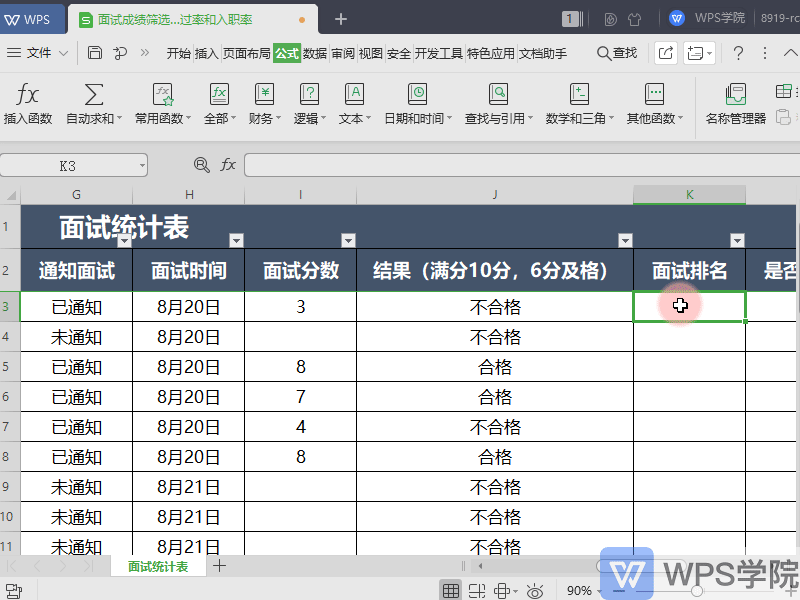
■如何筛选靠前名次?
选中K列,点击开始-条件格式-新建规则,选择仅对排名靠前或靠后数值设置格式。
输入后3项,点击格式-图案,选择颜色,这样就能筛选出前三名的名次了。
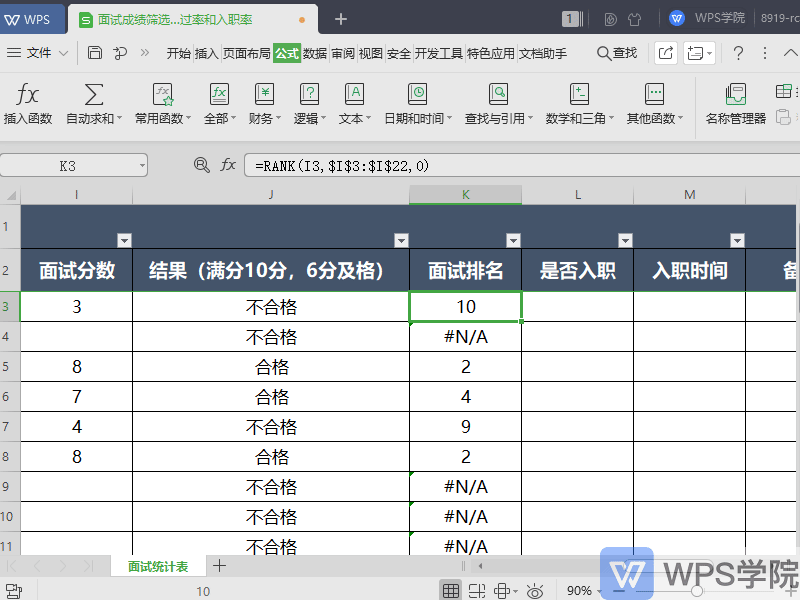
■如何计算面试率、面试通过率和入职率呢?
首先要确定面试通过的求职者是否入职,我们将已知数据依次输入在D24:J25。
将光标放在F25处输入公式=E25/D25*100%,就能得出面试率。
将光标放在H25输入公式=G25/E25*100%,就能得出面试通过率。
将光标放在J25处输入公式=I25/G25*100%,就能计算出入职率。
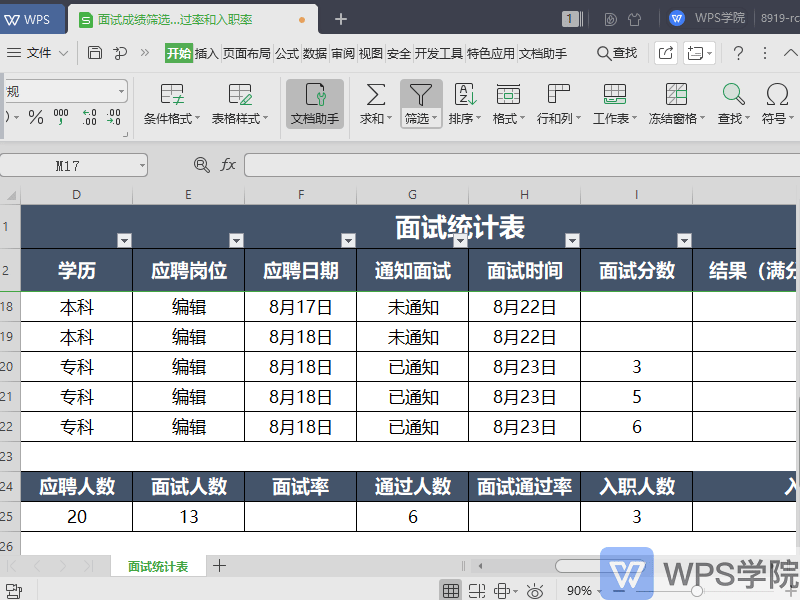
学会这些面试函数小技巧,节省办公时间,提高办公效率。
下期将教大家人事管理在员工入职考核中的使用函数技巧,你期待吗?
通过本教程的学习,您将能够熟练运用WPS中的Rank函数进行面试成绩的排序,使用条件格式筛选出排名靠前的面试者,并准确计算面试相关的关键指标。这些技巧不仅节省时间,还能显著提高人事工作的专业性和准确性。期待下期内容,我们将继续探索更多人事管理中的实用函数技巧。
原文链接:https://bbs.wps.cn/topic/26152


